我们的项目是前端用vue,服务端用node.js,这个excel导出我们已经用了一年,我们目前用到的无非是图片导出,文本导出,调调excel单元格距离等.
这个node端的封装是经过同事不断的review(感谢同事),俺不断的修改优化后的代码,当时也是我第一次接触node.js,只想告诉你,用它,稳稳的!

constructor(prop) {
super(prop)
// 定义excel头部数据
this.header = [
{ header: '游戏', key: 'gameInfo', width: 30 },
{ header: '宣传图片', key: 'image', width: 15 },
{ header: '游戏详情页', key: 'path', width: 15 },
{ header: '状态', key: 'activeStatus', width: 30 },
{ header: '排序权重', key: 'sort', width: 30 },
{ header: '最近编辑时间', key: 'updateTime', width: 30 },
{ header: '最近编辑人', key: 'operatorName', width: 30 },
]
}
/**
* 导出游戏管理数据
*/
async exportGameEndGameManage() {
const { list } = await this.commonGameEndGameManage(true)
console.log(list, 'list')
const baseExcelInfo = {
data: list,
filename: 'gameManageList',
header: this.header,
sheetName: '游戏管理列表',
imageKeys: [
{
name: 'image',
imgWidth: '100',
imgHeight: '100',
},
],
}
await this.service.common.exportFile.exportExcel(baseExcelInfo)
}
复制代码list就是拿到的数据,打印如下 baseExcelInfo用来定义基本的参数 data 表示的是excel的数据来源 filename 是文件名(但是前端的excel导出会进行覆盖) header表示的是表格的头部 sheetName表示的是excel的表名 imageKeys:图片的信息:字段名称,图片的宽高,但是只要有图片,name必须设
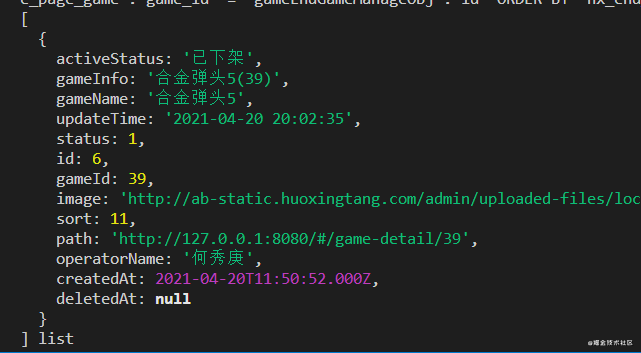
很重要的一点就是,假设从表里面的数据返回的status是1,那么我肯定导出的不能1,应该是对应的一个中文,所以在导出前,应该进行处理,这个处理应该是在服务端来做,而不是前端做一遍,然后为了导出这个功能重新做一遍举个例子
/**
* 公共游戏管理数据
* @param { Boolean } isExport 是否导出
*/
async commonGameEndGameManage(isExport) {
const activeStatus = { // 这个按道理写在constructor里面哈
1: '打开',
2: '关闭',
}
const { ctx, app } = this
const { limit, offset } = this.paginationDeal(ctx.request.query)
const isPagi = isExport ? {} : { limit, offset }
const { list, total } = await ctx.service.operateManage.gameEndPage.
getGameEndGameManage({ isPagi })
const data = list.map(node => {
const { status, ...params } = node.toJSON()
const activeStatus = activeStatus[status]
return { activeStatus, status, ...params }
})
return { list: data, total }
}
复制代码首先安装对应的包 npm install exceljs --save 然后复制下面的代码就好了
'use strict'
const Service = require('egg').Service
// 引入exceljs
const Excel = require('exceljs')
// 导出文件相关服务
class exportFileService extends Service {
constructor(prop) {
super(prop)
this.defaultViews = [
{
x: 0,
y: 0,
width: 10000,
height: 20000,
firstSheet: 0,
activeTab: 1,
visibility: 'visible',
},
]
this.fontName = 'Arial Unicode MS'
this.font = { name: this.fontName, family: 4, size: 13 }
this.fill = { type: 'pattern', pattern: 'solid', fgColor: { argb: 'FF8DB4E2' } }
this.border = { style: 'thin', color: { argb: 'cccccc' } }
}
/**
* 导出excel
* @param { Object } config 传入的excel对象
* @param { Array } config.data excel的数据
* @param { String } config.filename excel文件名
* @param { Array } config.header excel的头部
* @param { String } config.sheetName 表名
* @param { Array } config.imageKeys 需要转化图片的key
* @param { String } config.creator 创建表的人
* @param { String } config.lastModifiedBy 最后修改表的人
* @param { String } config.imageKeys.imgWidth 图片的宽度
* @param { String } config.imageKeys.imgHeight 图片的高度
* */
async exportExcel({
data = [],
filename = 'file',
header,
sheetName = 'sheet1',
imageKeys = [],
creator = 'me',
lastModifiedBy = 'her',
}) {
const { ctx } = this
const workbook = new Excel.Workbook()
// 设置属性 -创建着以及最后修改的人
workbook.creator = creator
workbook.lastModifiedBy = lastModifiedBy
// 时间获取一次就好
const now = new Date()
workbook.created = now
workbook.modified = now
workbook.lastPrinted = now
const worksheet = workbook.addWorksheet(sheetName)
// 设置打开时候的视图-设置位置
workbook.views = this.defaultViews
// 使工作表可见
worksheet.state = 'visible'
worksheet.columns = header
for (let i = 1; i <= header.length; i++) {
worksheet.getColumn(i).alignment = { vertical: 'middle', horizontal: 'center' }
worksheet.getColumn(i).font = { name: 'Arial Unicode MS' }
}
worksheet.addRows(data)
// 处理图片
const imageList = this.getImageList(imageKeys, data, header)
// 添加图片到sheet
await this.addPicToSheet(imageList, imageKeys, workbook, worksheet)
// 多级表头
const headerOPtion = header.filter((item, index) => {
if (item.type && item.type === 'multi') {
header.splice(index, 1)
return item
}
return item.type && item.type === 'multi'
})
// 多级表头重置设置表头
if (headerOPtion.length) {
headerOPtion[0].headerText.forEach((text, index) => {
const borderAttr = { top: this.border, left:
this.border, bottom: this.border, right: this.border, index }
const headerAttr = [
{
attr: 'values',
value: text,
},
{
attr: 'font',
value: this.font,
},
{
attr: 'fill',
value: this.fill,
},
{
attr: 'border',
value: borderAttr,
},
]
headerAttr.map(item => {
worksheet.getRow(index + 1)[item.attr] = item.value
return worksheet
})
})
headerOPtion[0].mergeOption.forEach(merge => {
worksheet.mergeCells(merge)
})
} else {
// 设置表头样式
worksheet.getRow(1).font = this.font
worksheet.getRow(1).fill = this.fill
}
const bufferContent = await workbook.xlsx.writeBuffer()
// 设置
ctx.set('Content-disposition', `attachment;filename=${filename}.xlsx`)
// 返回文件buffer
ctx.body = bufferContent
}
// 设置图片大小
getImageList(imageKeys, data, header) {
return imageKeys.map(
key => data.map(
(item, index) => ({
key,
url: item[key.name],
col: this.app.utils.index.getIndexByKey(header, key.name) + 1,
row: index + 2,
width: key.imgWidth,
height: key.imgHeight,
})
)
)
}
// 添加图片到sheet
async addPicToSheet(imageList, imageKeys, workbook, worksheet) {
if (imageKeys.length > 0) {
await Promise.all(imageList.map(async imgArr => {
return await Promise.all(imgArr.map(item => {
const { url, width, height, row, col } = item
// 因为有的图片是不存在的需要判断
if (url) {
return this.app.utils.index.getBase64(url, this.ctx).then(res => {
if (!url) return
const imgType = url.split('?')[0].substring(url.split('?')[0].
lastIndexOf('.') + 1).toLowerCase()
const id = workbook.addImage({
base64: res,
extension: imgType,
})
worksheet.addImage(id, {
tl: { col: col - 1, row: row - 1 },
ext: { width, height },
})
worksheet.getRow(row).height = height
// // 去掉背景链接
worksheet.getRow(row).getCell(item.key.name).value = ''
})
}
return item
}))
}))
}
}
}
module.exports = exportFileService
复制代码前端看到的就是一个二进制文件流
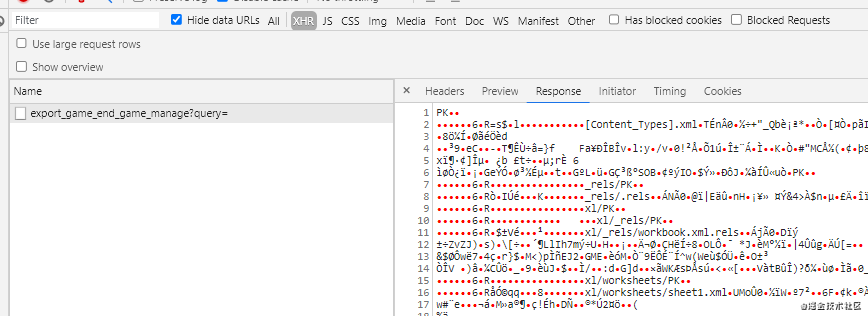
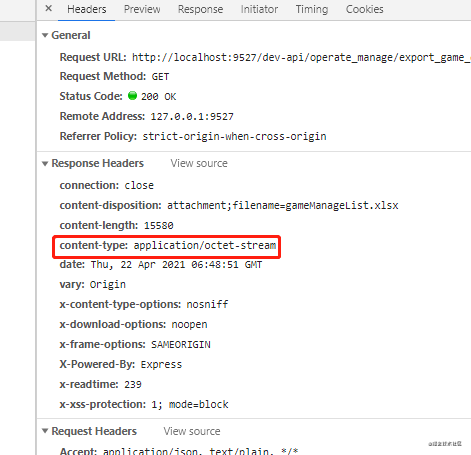
推荐了解 content-type: application/octet-stream
接口
// 文件导出
export function exportFile(url, params) {
return request({
responseType: 'blob',
headers: {
'Content-Type': 'application/json',
},
timeout: 1000 * 60,
url: url,
method: 'get',
params: {
query: qs.stringify(params),
},
})
}
复制代码utils
/**
* 本地保存文件并导出
* @param { Object } Obj 导出文件参数对象
* @param { Blob } file 文件资源
* @param { String } fileName 文件名称(注意:包含后缀)
*/
export function loacalSaveFile({ file, fileName, option = { type: 'application/vnd.ms-excel' }}) {
const ieKit = judgeBrowser('ie')
const blobData = new Blob([file], option) // 生成 Blob文件
if (ieKit && navigator.msSaveBlob) {
navigator.msSaveBlob && navigator.msSaveBlob(blobData, fileName)
} else {
// 其他
const save_link = document.createElement('a')
const url = URL.createObjectURL(file) // 创建url
save_link.href = url
save_link.download = fileName
document.body.appendChild(save_link)
save_link.click()
setTimeout(() => {
document.body.removeChild(save_link)
window.URL.revokeObjectURL(url) // 回收url
}, 0)
}
}
复制代码调用
const file = await exportFile(this.exportItem.apiUrl, data)
loacalSaveFile({ file, fileName: `${this.exportItem.fileName}.xlsx` })
复制代码本文由哈喽比特于4年以前收录,如有侵权请联系我们。
文章来源:https://mp.weixin.qq.com/s/VSUuPrrCEuFamxZM9r60pg
京东创始人刘强东和其妻子章泽天最近成为了互联网舆论关注的焦点。有关他们“移民美国”和在美国购买豪宅的传言在互联网上广泛传播。然而,京东官方通过微博发言人发布的消息澄清了这些传言,称这些言论纯属虚假信息和蓄意捏造。
日前,据博主“@超能数码君老周”爆料,国内三大运营商中国移动、中国电信和中国联通预计将集体采购百万台规模的华为Mate60系列手机。
据报道,荷兰半导体设备公司ASML正看到美国对华遏制政策的负面影响。阿斯麦(ASML)CEO彼得·温宁克在一档电视节目中分享了他对中国大陆问题以及该公司面临的出口管制和保护主义的看法。彼得曾在多个场合表达了他对出口管制以及中荷经济关系的担忧。
今年早些时候,抖音悄然上线了一款名为“青桃”的 App,Slogan 为“看见你的热爱”,根据应用介绍可知,“青桃”是一个属于年轻人的兴趣知识视频平台,由抖音官方出品的中长视频关联版本,整体风格有些类似B站。
日前,威马汽车首席数据官梅松林转发了一份“世界各国地区拥车率排行榜”,同时,他发文表示:中国汽车普及率低于非洲国家尼日利亚,每百户家庭仅17户有车。意大利世界排名第一,每十户中九户有车。
近日,一项新的研究发现,维生素 C 和 E 等抗氧化剂会激活一种机制,刺激癌症肿瘤中新血管的生长,帮助它们生长和扩散。
据媒体援引消息人士报道,苹果公司正在测试使用3D打印技术来生产其智能手表的钢质底盘。消息传出后,3D系统一度大涨超10%,不过截至周三收盘,该股涨幅回落至2%以内。
9月2日,坐拥千万粉丝的网红主播“秀才”账号被封禁,在社交媒体平台上引发热议。平台相关负责人表示,“秀才”账号违反平台相关规定,已封禁。据知情人士透露,秀才近期被举报存在违法行为,这可能是他被封禁的部分原因。据悉,“秀才”年龄39岁,是安徽省亳州市蒙城县人,抖音网红,粉丝数量超1200万。他曾被称为“中老年...
9月3日消息,亚马逊的一些股东,包括持有该公司股票的一家养老基金,日前对亚马逊、其创始人贝索斯和其董事会提起诉讼,指控他们在为 Project Kuiper 卫星星座项目购买发射服务时“违反了信义义务”。
据消息,为推广自家应用,苹果现推出了一个名为“Apps by Apple”的网站,展示了苹果为旗下产品(如 iPhone、iPad、Apple Watch、Mac 和 Apple TV)开发的各种应用程序。
特斯拉本周在美国大幅下调Model S和X售价,引发了该公司一些最坚定支持者的不满。知名特斯拉多头、未来基金(Future Fund)管理合伙人加里·布莱克发帖称,降价是一种“短期麻醉剂”,会让潜在客户等待进一步降价。
据外媒9月2日报道,荷兰半导体设备制造商阿斯麦称,尽管荷兰政府颁布的半导体设备出口管制新规9月正式生效,但该公司已获得在2023年底以前向中国运送受限制芯片制造机器的许可。
近日,根据美国证券交易委员会的文件显示,苹果卫星服务提供商 Globalstar 近期向马斯克旗下的 SpaceX 支付 6400 万美元(约 4.65 亿元人民币)。用于在 2023-2025 年期间,发射卫星,进一步扩展苹果 iPhone 系列的 SOS 卫星服务。
据报道,马斯克旗下社交平台𝕏(推特)日前调整了隐私政策,允许 𝕏 使用用户发布的信息来训练其人工智能(AI)模型。新的隐私政策将于 9 月 29 日生效。新政策规定,𝕏可能会使用所收集到的平台信息和公开可用的信息,来帮助训练 𝕏 的机器学习或人工智能模型。
9月2日,荣耀CEO赵明在采访中谈及华为手机回归时表示,替老同事们高兴,觉得手机行业,由于华为的回归,让竞争充满了更多的可能性和更多的魅力,对行业来说也是件好事。
《自然》30日发表的一篇论文报道了一个名为Swift的人工智能(AI)系统,该系统驾驶无人机的能力可在真实世界中一对一冠军赛里战胜人类对手。
近日,非营利组织纽约真菌学会(NYMS)发出警告,表示亚马逊为代表的电商平台上,充斥着各种AI生成的蘑菇觅食科普书籍,其中存在诸多错误。
社交媒体平台𝕏(原推特)新隐私政策提到:“在您同意的情况下,我们可能出于安全、安保和身份识别目的收集和使用您的生物识别信息。”
2023年德国柏林消费电子展上,各大企业都带来了最新的理念和产品,而高端化、本土化的中国产品正在不断吸引欧洲等国际市场的目光。
罗永浩日前在直播中吐槽苹果即将推出的 iPhone 新品,具体内容为:“以我对我‘子公司’的了解,我认为 iPhone 15 跟 iPhone 14 不会有什么区别的,除了序(列)号变了,这个‘不要脸’的东西,这个‘臭厨子’。









